依次单击“常用”选项卡 > “绘图”面板 > “直线”。 查找
通过在绘图区域中单击,即可指定线段的起点和终点。
继续指定其他线段。
若要放弃之前的线段,请在命令提示下输入 u。单击快速访问工具栏上的“放弃”来取消整个线段系列:
按 Enter 键或 Esc 键(完成时),或者输入 c 使一系列线段闭合。
使用特定坐标
依次单击“常用”选项卡 > “绘图”面板 > “直线”。 查找
通过依次键入 X 值、逗号和 Y 值(例如 1.65,4.25),以键入第一个点的坐标值。
按空格键或 Enter 键。
执行以下操作之一:
如果“动态输入”已启用:依次键入井号 (#)、X 值、逗号和 Y 值(例如 #4.0,6.75)。
如果“动态输入”已禁用:依次键入 X 值、逗号和 Y 值(例如 4.0,6.75)。
按空格键或 Enter 键。
注: 在“动态输入”启用时,相对坐标是默认设置。在“动态输入”禁用时,绝对坐标是默认设置。按 F12 键可打开或关闭“动态输入”。
使用相对坐标
依次单击“常用”选项卡 > “绘图”面板 > “直线”。 查找
指定第一点。
要相对于第一个点指定第二个点,请执行以下操作之一:
如果“动态输入”已启用:依次键入 X 值、逗号和 Y 值(例如 4.0,6.75)。
如果“动态输入”已禁用:依次键入 at 符号 (@)、X 值、逗号和 Y 值(例如 @4.0,6.75)。
按空格键或 Enter 键。
特定长度
依次单击“常用”选项卡 > “绘图”面板 > “直线”。 查找
指定起点。
执行以下操作之一以指定长度:
移动光标以指示方向和角度,然后输入长度(例如 6.5)。
依次输入 at 符号 (@) 及长度、左尖括号 (<) 及角度(例如 @6.5<45)。
按空格键或 Enter 键。
按特定角度
依次单击“常用”选项卡 > “绘图”面板 > “直线”。 查找
指定起点。
执行以下操作之一以指定角度:
输入左尖括号 (<) 和角度(例如,<45),然后移动光标以指示方向。
输入极坐标,例如 2.5<45。
按 F8 键打开“正交”,以将角度锁定到水平和垂直方向。在指定水平或垂直方向的下一个点时,也可以按 Shift 键。
按 F10 键打开“极轴追踪”。您可能需要使用 DSETTINGS 命令、“极轴追踪”选项卡来指定其他极轴角度,以及选择用于追踪所有极轴角度设置的选项。
移动光标以指示近似角度。
执行以下操作之一以指定长度:
单击一个点以指定使用或不使用对象捕捉的端点。根据需要,修剪或延伸生成的直线。
输入直线的长度,例如 2.5。
按空格键或 Enter 键。
按与另一条线形成的特定角度
临时将 UCS 图标与一条现有线对齐,可轻松地按与另一条线形成的特定角度绘制一条直线。
在命令提示下,输入 UCS。
输入 ob(表示 Object),然后选择现有线。
UCS 原点 (0,0,0) 将重新定义。
依次单击“常用”选项卡 > “绘图”面板 > “直线”。 查找
指定起点。
执行以下操作之一以指定角度:
输入左尖括号 (<) 和角度(例如,<45),然后移动光标以指示方向。
移动光标以指示近似角度。
指定第二点。
按空格键或 Enter 键。
在命令提示下,输入 UCS。
输入 p(表示 Previous),以重置 UCS 原点。